Skift computerens navn i Windows 7, 8 eller 10

Hvis du nogensinde har købt en ny computer med Windows, der allerede er installeret, kan du blive irriteret af standardnavnet på din pc. Eller måske er du bare klar til en forandring. Sådan ændrer du din pc til det, du vil.
Hvis du ændrer din pcs navn, skal du besøge vinduet "Systemegenskaber". Begyndende med Windows 7 er det lidt sværere at komme til, men her er flere ruter, du kan tage:
- Skriv "sysdm.cpl" i startmenuen søgefeltet eller Kør kassen.
- Gå til Kontrolpanel> System og sikkerhed> System, og klik derefter på linket "Avanceret systemindstillinger".
- Højreklik på "Computer" på Start-menuen i Windows 7, og klik derefter på linket "Avanceret systemindstillinger".
Vi går med den nemmeste måde. Hit Start, skriv "sysdm.cpl", og klik derefter på "sysdm.cpl" posten.
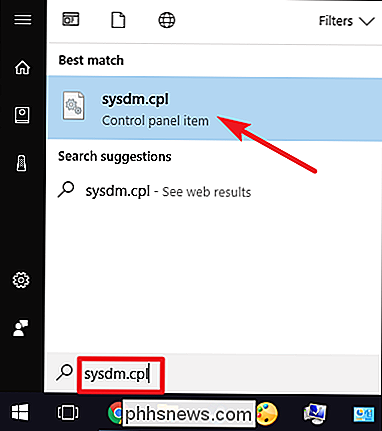
I vinduet "Systemegenskaber" klikker du på knappen "Computer Name" på knappen "Change".
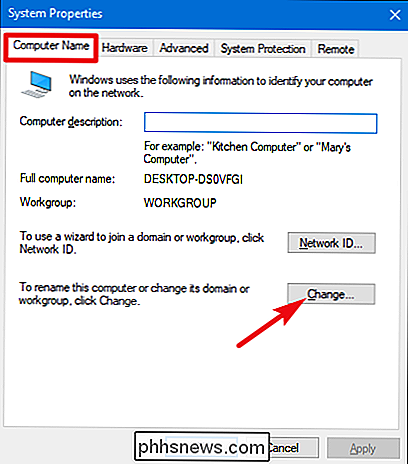
RELATERET: De grundlæggende begreber i netværksdeling
I vinduet "Computer Name / Domain Changes" skal du skrive det nye navn til din pc i feltet "Computer name". Hvis du har flere Windows-pc'er på dit lokale netværk, kan du eventuelt ændre arbejdsgruppens navn, mens du er her. Når du er færdig, skal du klikke på knappen "OK".
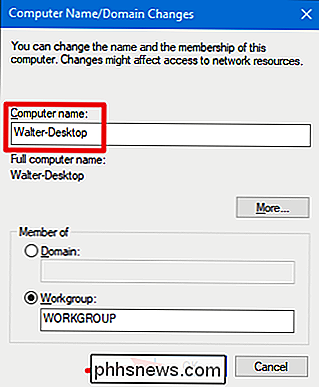
Windows skal nu genstarte, så gem alle filer, du har åbent, og klik derefter på "OK".
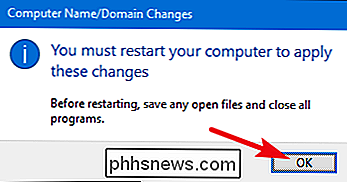
Og når Windows genstarter, har din pc dets nye navn.

Sådan monteres et ISO-billede i Windows 7, 8 og 10
I Windows 8 og 10 tilbyder Windows endelig en indbygget måde at montere ISO-diskafbildningsfiler på. Hvis du bruger Windows 7, skal du bruge et tredjepartsværktøj. Montage af et ISO-billede i Windows 8, 8.1 eller 10 I Windows 8 og 10 har Windows den indbyggede evne til at montere både ISO disk image og VHD virtuelle harddisk billedfiler.

Sådan overfører du alle dine data Fra Chrome til Firefox
Hvis du tænker på at skifte til Firefox Quantum - eller i det mindste forsøger at skifte-Firefox, gør det ret nemt. Firefox kan importere dine bogmærker, gemte adgangskoder, browserhistorik og cookies direkte fra Google Chrome. Det kan også importere disse data fra Microsoft Edge eller Internet Explorer, hvis du bruger dem i stedet.



